OS X에서 Windows처럼 팝업 달력 얻는 방법
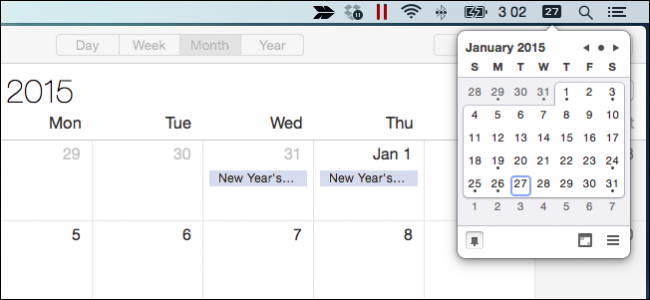
TL;DR
Itsycal은 macOS(OS X) 메뉴 막대에 가볍고 무료인 팝업 달력을 추가해 줍니다. 설치는 ZIP을 풀고 실행한 뒤 응용 프로그램 폴더로 옮기면 끝입니다. 이벤트 통합, 고정(pin), 단축키, 주 번호 표시 등 필요한 대부분 기능을 제공합니다.
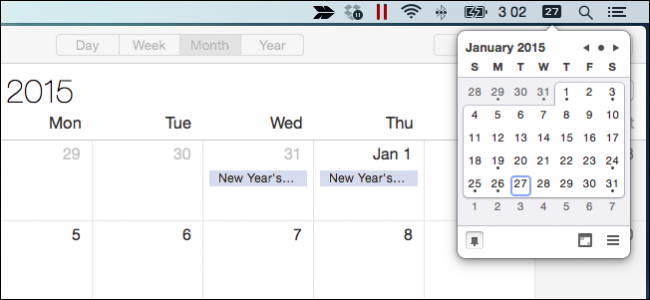
소개
Apple의 OS X(현 macOS)는 전반적으로 훌륭하지만, 시스템 트레이(메뉴 막대)의 날짜/시간을 클릭해 작은 팝업 달력을 바로보는 편리한 기능은 기본 제공되지 않습니다. Windows에서 익숙한 그 동작을 원할 때, Itsycal 같은 서드파티 유틸리티가 간단하고 깔끔한 해결책이 됩니다.
Itsycal은 가볍고 눈에 거슬리지 않으며 무료로 배포됩니다. 기본 달력 앱(iCal/Calendar)과 통합되어 일정 이벤트를 표시할 수 있고, 메뉴 막대에서 빠르게 날짜를 확인하거나 다음 주 화요일이 언제인지, 특정 날짜의 요일을 확인하는 데 이상적입니다.
주요 장점
- 매우 가벼움: 설치 파일이 작고 메모리 점유가 낮음(기사 본문 기준 약 1.2MB).
- iCal/Calendar 통합: 기존 캘린더 이벤트를 바로 표시.
- 고정(pin) 기능: 다른 앱 사용 중에도 달력을 계속 표시 가능.
- 사용자 지정: 주 번호 표시, 표시할 이벤트 기간(1~7일), 단축키 등록 등.
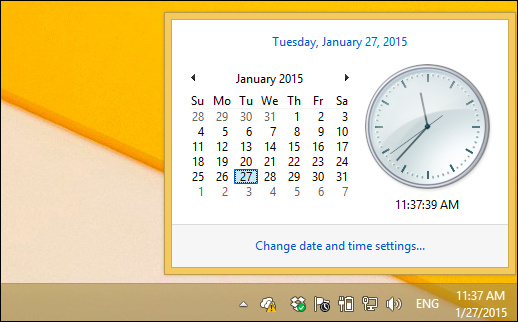
설치 및 첫 실행 — 단계별
- 배포 파일을 ZIP으로 받습니다. ZIP을 풀면 실행 파일이 나옵니다.
- 최초 실행 시 더블클릭하고 보안 대화상자에서 “열기”를 선택해야 합니다(첫 실행 권한 확인).
- 응용 프로그램(Applications) 폴더로 드래그하여 보관하면 계속 사용하기 편합니다.
중요: macOS 보안 설정에서 다운로드한 앱을 열 때 경고가 나타날 수 있으니, 신뢰할 수 있는 소스인지 확인하세요.
Itsycal 기본 사용법
- 실행하면 메뉴 막대에 작은 달력 아이콘이 표시됩니다. 아이콘을 클릭하면 팝업 달력이 열립니다.
- Command(⌘) 키를 누른 채로 드래그하면 아이콘을 메뉴 막대 내에서 재배치할 수 있습니다.
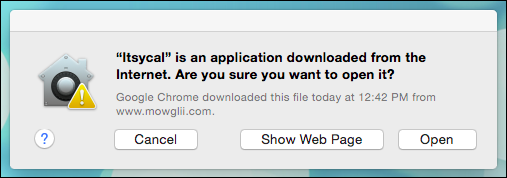
달력 내비게이션
- 오른쪽 상단의 화살표로 월을 앞뒤로 이동합니다.
- 가운데 점(circle)을 클릭하면 현재 달로 즉시 돌아갑니다.
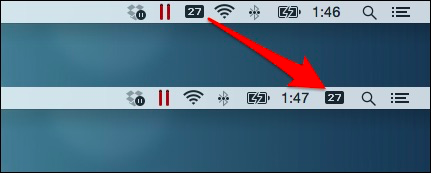
핀(pin)과 항상 보기
- 오른쪽 상단의 압핀(핀) 아이콘을 클릭하면 달력을 고정할 수 있습니다.
- 고정하지 않은 상태에서는 달력 외부를 클릭하면 자동으로 사라집니다.
- 고정한 경우 메뉴 막대 아이콘을 다시 클릭해야 달력이 닫힙니다.
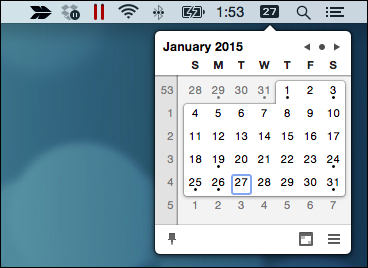
iCal(또는 Calendar) 열기와 이벤트 보기
- 달력 아이콘 옆의 달력 모양 버튼을 클릭하면 시스템의 기본 캘린더 앱(iCal/Calendar)이 열립니다. 또 달력 아래의 작은 점들(각 날짜 아래 점)은 해당 날짜에 이벤트가 있음을 표시합니다.
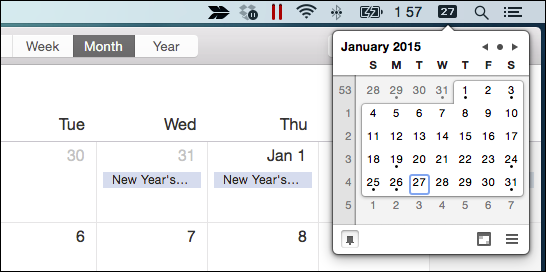
설정(Preferences) 주요 항목
- 오른쪽 하단의 세 줄 메뉴(≡)를 클릭하면 설정 창이 열립니다.
- 보여줄 이벤트 기간을 1~7일 사이에서 선택해 메뉴 막대 클릭 시 다가오는 일정 목록을 표시할 수 있습니다.
- 주 번호 표시를 켜거나 꺼서 달력의 높이를 줄일 수 있습니다.
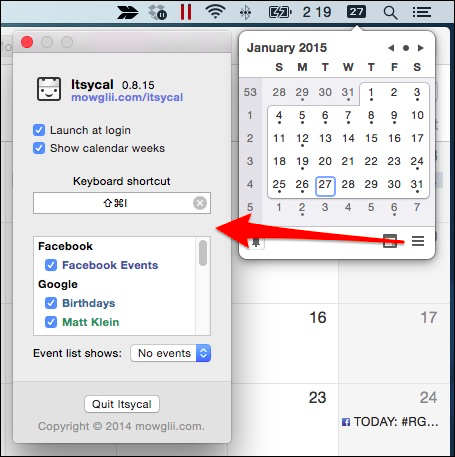
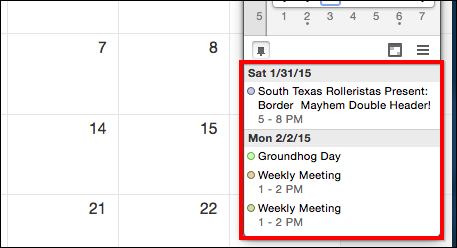
키보드 단축키
- Itsycal은 전용 키보드 단축키를 등록해 빠르게 열고 닫을 수 있습니다.
- 설정에서 단축키를 지정하면 메뉴 막대 아이콘을 직접 클릭할 필요가 없습니다.
- 추가로 달력 내에서 이동하거나 오늘로 돌아가는 기본 키 조합이 제공됩니다(설정에서 확인).
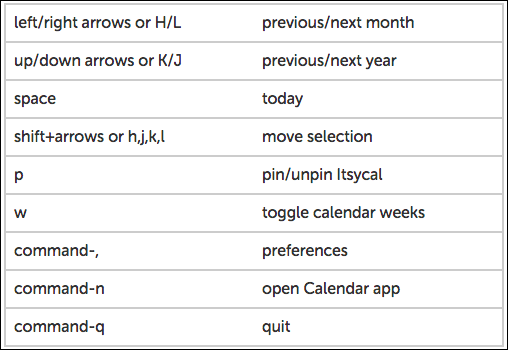
시작 시 자동 실행과 종료
- 설정에서 “로그인 시 시작”을 체크하면 macOS 사용자 계정의 로그인 항목에 Itsycal이 추가됩니다.
- 설정의 맨 아래에서 프로그램을 종료할 수 있습니다.
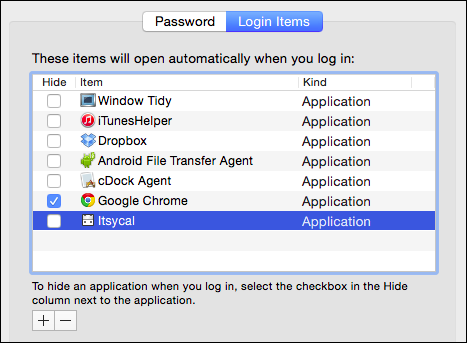
팁과 트릭
- 메뉴 막대 정리: 메뉴 막대의 아이콘들을 재배치하면 시계 바로 옆에 달력을 배치해 한 번에 접근하기 좋습니다.
- 이벤트 필터링: 여러 캘린더를 사용하는 경우 표시할 캘린더를 선택해 필요한 이벤트만 보이게 하세요.
- 단축키 조합: 시스템 단축키와 충돌하지 않도록 Shift 또는 Option 키를 포함한 조합을 권장합니다.
대안 및 비교
Itsycal은 가볍고 단순한 목적(빠른 날짜/이벤트 확인)에 최적화되어 있습니다. 다른 선택지는 다음과 같은 특징을 가질 수 있습니다:
- Fantastical 등(예시): 자연어 입력과 고급 일정 관리 기능을 제공하나 크기가 크고 유료인 경우가 많음.
- 대시보드/위젯: 알림 센터의 캘린더 위젯으로도 일정 확인이 가능하지만 메뉴 막대에서 즉시 열리는 팝업 만큼 즉각적이지 않을 수 있음.
언제 Itsycal이 적합하지 않은가(반례)
- 강력한 일정 편집, 자연어 입력, 프로젝트 수준의 일정 관리가 필요하면 Itsycal만으로는 부족합니다.
- 팀 협업 기능(공유 캘린더 관리, 회의 제안 등)을 집중적으로 사용한다면 전문 캘린더 앱을 고려하세요.
간단 설치 체크리스트(롤별)
- 일반 사용자: 설치 → 응용 프로그램 폴더로 이동 → 단축키 설정 → 로그인 시 시작 체크
- 파워 유저: 캘린더 필터링 설정 → 단축키 충돌 확인 → 메뉴 막대 아이콘 재배치
- IT 관리자: 배포 정책 검토 → 사용자 권한 및 보안 정책 적용 → 필요시 사내 소프트웨어 저장소에 보관
Fact Box — 핵심 숫자
- 배포 형식: ZIP(실행 파일 포함)
- 설치 크기(기사 기준): 약 1.2MB
- 이벤트 미리보기: 메뉴 막대 클릭 시 1~7일 선택 가능
보안 및 개인 정보
- Itsycal은 시스템의 기본 캘린더와 연동해 이벤트를 읽습니다. 민감한 일정이 있다면 macOS의 캘린더 접근 권한을 관리하고, 신뢰할 수 있는 소스에서 앱을 다운받으세요.
결론
Itsycal은 OS X/macOS에 빠르고 가벼운 팝업 달력을 추가하는 실용적인 도구입니다. 심플한 UI와 iCal 통합, 고정 기능, 단축키 등으로 날짜 확인과 간단한 일정 미리보기에 매우 편리합니다. 복잡한 일정 관리가 필요하지 않은 사용자에게 특히 추천합니다.
참고 및 의견 요청
다양한 메뉴 막대 달력 옵션이 존재하므로 여러분이 선호하는 앱과 그 이유를 포럼에 공유해 주세요.
Itsycal 홈페이지
요약
- Itsycal은 가벼운 무료 메뉴 막대 달력입니다.
- 설치는 간단하며 iCal과 연동해 이벤트를 표시합니다.
- 핀 고정, 주 번호 표시, 이벤트 기간(1~7일), 단축키 등 유용한 설정을 제공합니다.
Important: 첫 실행 시 보안 경고가 뜨면 macOS의 “열기”를 클릭해 실행하세요.
Критерии приёмки
- 메뉴 막대 아이콘 클릭으로 달력이 빠르게 열리고 닫혀야 합니다.
- iCal/Calendar 이벤트가 달력 날짜에 점으로 표시되어야 합니다.
- 설정에서 단축키 등록 및 로그인 시 시작 옵션이 동작해야 합니다.
마무리
작고 단순한 툴이지만 일상의 반복적인 질문(오늘이 며칠인가? 다음 주 화요일은 언제인가?)에 빠르게 답해 줍니다. 필요 이상으로 복잡한 기능을 원치 않는다면 Itsycal이 좋은 선택입니다.



